Pembulatan nilai transaksi tanpa syarat pada Desain Cetakan bisa mengikuti panduannya disini.
Dan untuk pembulatan dengan syarat, yaitu jika nilai transaksi yang akan dibulatkan memiliki nilai desimal antara 1 s/d 4, misalnya Rp 70.133,333333 maka ingin dibulatkan kebawah yaitu ke nilai Rp 70.133. Sedangkan jika nilai transaksi yang akan dibulatkan memiliki nilai desimal antara 5 s/d 9, misalnya Rp 100.666,666666 maka ingin dibulatkan keatas yaitu ke nilai Rp 100.667.
Ilustrasi :
Membulatkan Nilai Total pada Faktur Penjualan dengan syarat seperti diatas yaitu jika desimalnya antara 1 s/d 4 dibulatkan kebawah sedangkan jika desimalnya antara 5 s/d 9 dibulatkan keatas. Pada ilustrasi gambar dibawah, nilai Total yang tampil di layar adalah sebesar Rp 7.910,8. Dan ingin ditampilkan pada desain cetakan sebesar Rp 7.911 (dibulatkan ke atas).
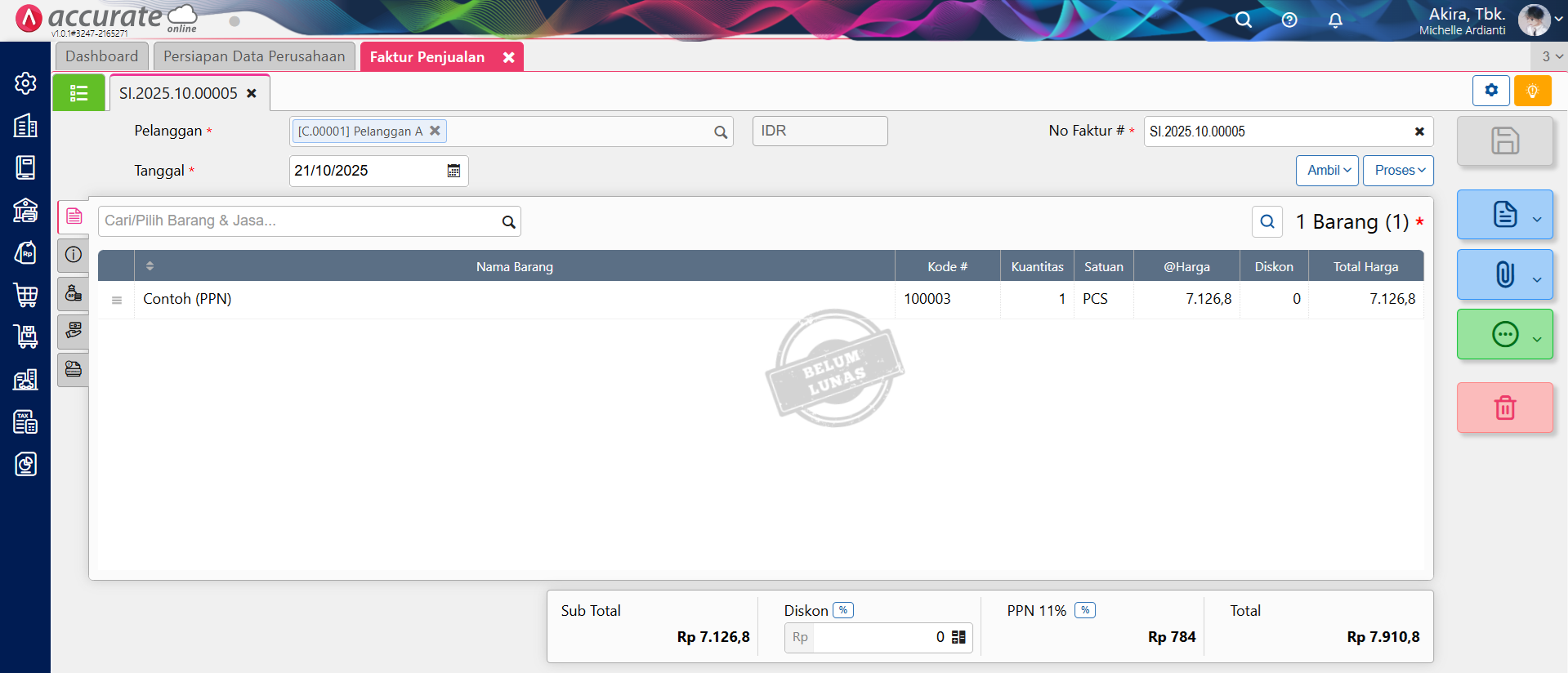
Faktur Penjualan dengan Nilai PPN yang akan dibulatkan
Maka langkah-langkah yang bisa dilakukan adalah sebagai berikut :
- Masuk ke Desain Cetakan yaitu melalui menu Pengaturan | Desain Cetakan, lalu pilih desain cetakan faktur penjualan yang dimaksud.
- Klik Buka Desainer dan pada desainer cari variabel Total dan klik 2x untuk membuka-nya dan ganti variabel Total menjadi: $F{salesInvoice.totalAmount}.setScale(0, RoundingMode.HALF_UP)
- Simpan desain cetakan tersebut dan hasil cetakan atas Desain Cetakan yang diubah tersebut adalah sebagai berikut.
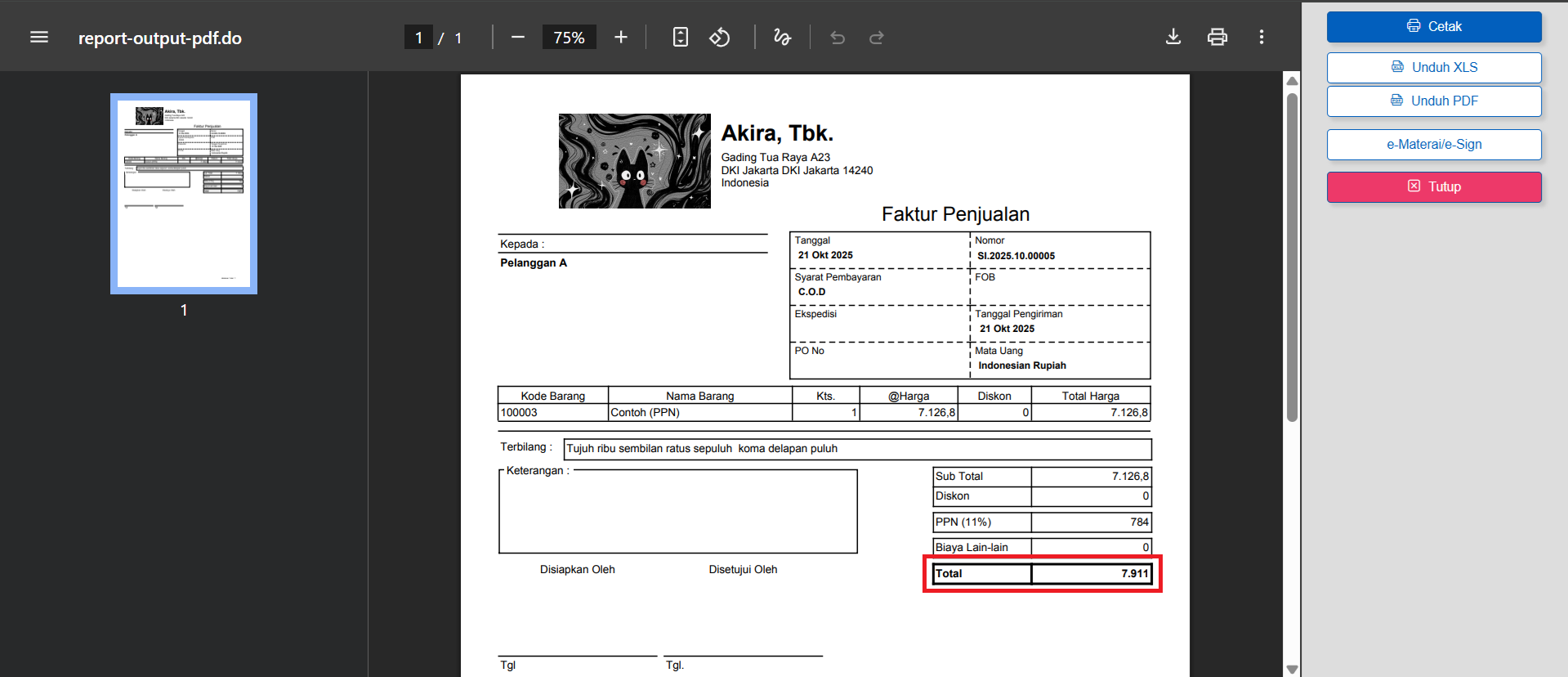
Desain Cetakan dengan Pembulatan
Catatan : Rumus ini juga bisa digunakan formatnya untuk variable lain dan pada Desain Cetakan lainnya. Misalnya pembulatan untuk nilai pada Total Faktur, maka rumusnya adalah ($F{salesInvoice.totalAmount}).setScale(0, RoundingMode.HALF_UP).
Format Rumus:
(variable yang ingin dibulatkan).setScale(0, RoundingMode.HALF_UP)
